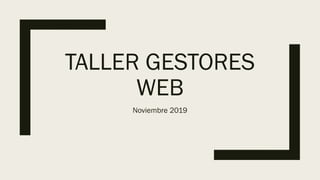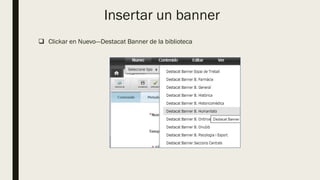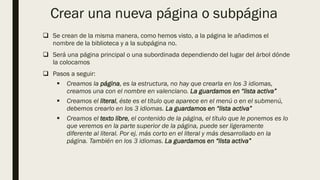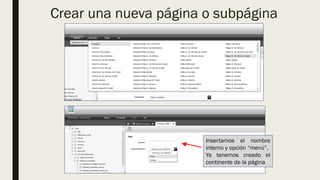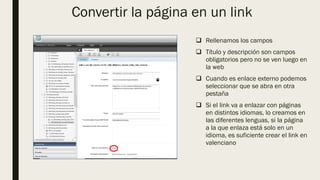El documento detalla el uso de un gestor de contenidos (CMS) utilizado en la Universitat de València, explicando su estructura, tipos de usuarios y procesos para editar, crear y gestionar contenido web de manera efectiva. Incluye recomendaciones sobre nomenclatura y traducciones, así como pasos específicos para insertar noticias, banners y enlaces, así como gestionar la publicación y eliminación de páginas. También se aborda la inclusión de imágenes y la creación de enlaces, destacando la importancia de seguir un formato consistente en valenciano.